Al igual que las versiones anteriores de Windows, el cierre de sesióny las funciones de bloqueo en Windows 8 permiten a los usuarios cambiar rápidamente entre todas las cuentas de usuario disponibles sin tener que reiniciar o apagar la PC. Cuando bloqueas la pantalla, te muestra un espalda botón de navegación en la pantalla de inicio de sesión para que puedacambie rápidamente a cualquier cuenta de usuario sin tener que salir de los procesos en segundo plano. A menudo, cuando los usuarios cambian a otras cuentas a través de la función Bloquear, los procesos en segundo plano se vuelven inestables y, en algunos casos, Windows cierra por la fuerza los procesos conflictivos del sistema. Si no desea permitir el cambio entre cuentas de usuario en su PC, puede usar el complemento de Microsoft Management Console llamado Editor de políticas de grupo local para cambiar la configuración de la política de Cambio rápido de usuario. En lo que sigue, lo guiaremos a través del proceso de deshabilitar el Cambio rápido de usuario en Windows 8.
La pantalla de inicio en Windows 8 muestra su nombrejunto con la imagen de la cuenta en la esquina superior derecha. Al hacer clic se abre un menú que contiene opciones para Cambiar la imagen de la cuenta, Bloquear y Cerrar sesión de la cuenta actual, o acceder a cualquier otra cuenta existente en la computadora simplemente haciendo clic en su nombre. Una vez que seleccione otra cuenta de usuario, se cerrará automáticamente la sesión actual y se lo dirigirá a la página de inicio de sesión de la cuenta seleccionada.
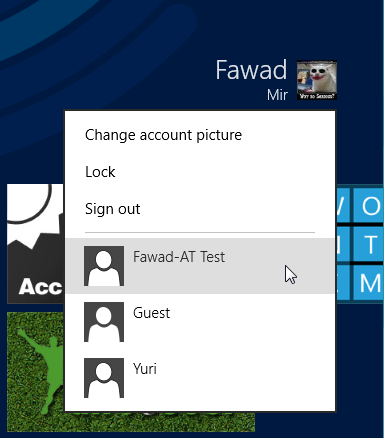
Para comenzar, asegúrese de haber iniciado sesión como Administrador o haber requerido derechos administrativos para cambiar las políticas de grupo local. Primero, vaya a Pantalla de inicio, escriba gpedit.msc, seleccione Aplicaciones de la barra lateral derecha y luego haga clic en gpedit.msc en ventana principal.
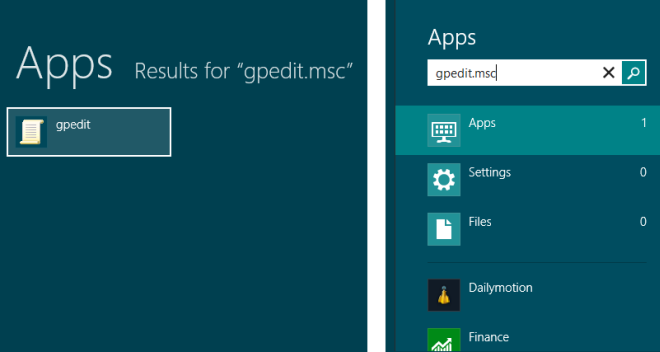
Esto abrirá el Editor de directivas de grupo local. Ahora, vaya a la siguiente ubicación y busque Inicio de sesión en el panel izquierdo.
Política informática local / Configuración informática / Plantillas administrativas / Sistema / Inicio de sesión
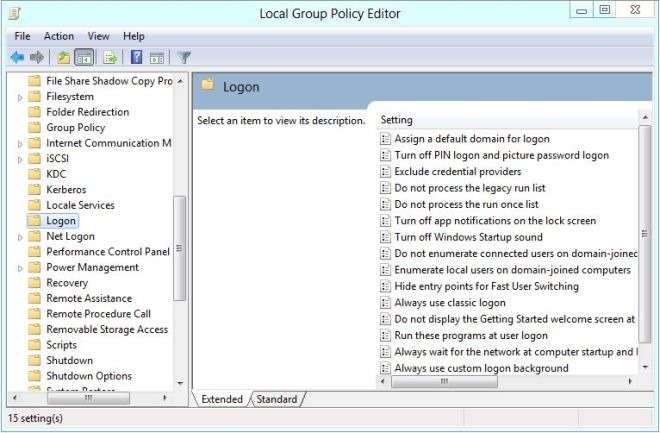
Solo haz doble clic Ocultar puntos de entrada para el cambio rápido de usuario para abrir un cuadro de diálogo para cambiar la configuración de la política de Cambio rápido de usuario.
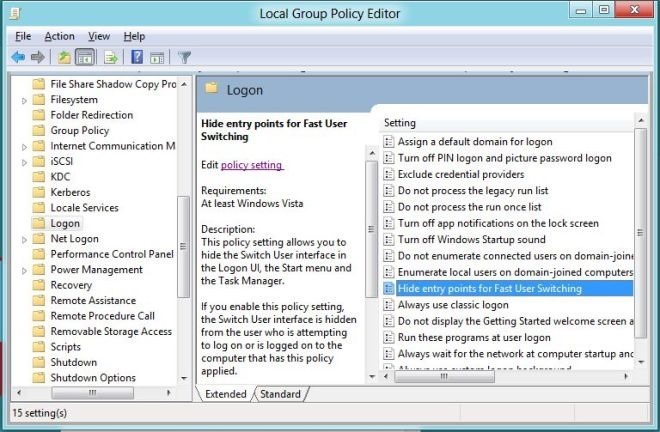
En la parte superior, hay opciones No configuradas, Activadas y Desactivadas disponibles. Seleccionar cada configuración le permitirá leer su efecto en la sección de Ayuda. Deshabilitar Ocultar puntos de entrada para el cambio rápido de usuario, solo selecciona Habilitado de la lista y haga clic en Aceptar.
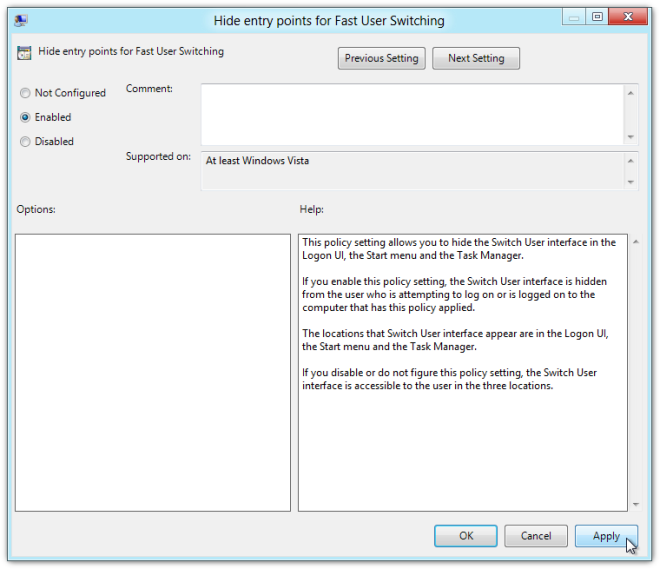
Una vez hecho esto, deberá aplicar el cambio realizado a la configuración de la política de Cambio rápido de usuario. Para hacerlo, cierre el Editor de directivas de grupo local y abra el cuadro de diálogo Ejecutar. Ingrese el comando "gpupdate / force"Y haga clic en Aceptar. La política se actualizará y aplicará en todas las cuentas de usuario.
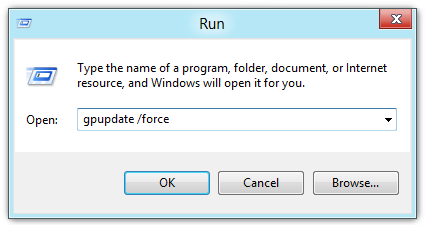
El cambio rápido de usuario ahora estará deshabilitado en Windows 8. Notará que el menú de mosaico de usuario (accesible desde la pantalla de inicio) no muestra otras cuentas de usuario.
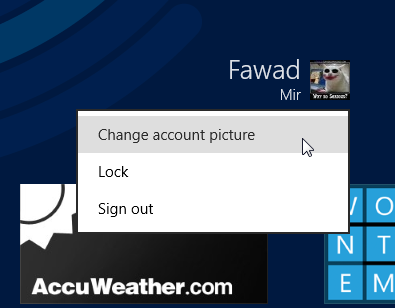
Para volver a habilitar el Cambio rápido de usuario, simplemente elija No configurado en su cuadro de diálogo de configuración de políticas y aplique los cambios a través de gpupdate / force mando.












Comentarios